U槽如何格式化? 在電腦領域中,格式化通常指對儲存器材(如硬碟、U槽)進行格式化操作,清空其中的數據並重新建立檔案系統,以便進行數據儲存和管理。
U槽格式化 一共有哪些方法?在格式化U槽之前,我們又該做好哪些準備工作呢?別著急,本文將詳細告訴你。

一、U槽格式化的含義和影響
我們常說的U槽格式化,是指用「格式化」的指令,清空U槽中的所有數據,並重新對U槽分配檔案系統。這裏提到的「格式化」,通常是指「快速格式化」。
顯而易見,U槽格式化主要影響兩個方面:U槽數據和U槽的檔案系統格式。
二、U槽格式化前的準備
①備份U槽中的所有數據,或者暫時將數據轉移到其他安全的磁盤中保存。
②檢查USB介面是否良好,電腦能正常辨識讀取U槽,讀取過程不中斷。
③可用防毒軟件掃描U槽,排查U槽病毒。
④關閉U槽的防寫狀態,如U槽被加密,應提前解密,否則U槽可能無法格式化。
⑤準備好格式化U槽的工具:第三方的專業軟件或者系統內建的工具。
準備工作已就緒,接下來就可以正式對U槽執行格式化了。
三、專業軟件格式化U槽
U槽怎麽格式化?如果您想快速格式化U槽,並改變U槽的檔案系統格式,那麽您可以使用 易我分區大師 這款專業軟件來執行格式化的任務。
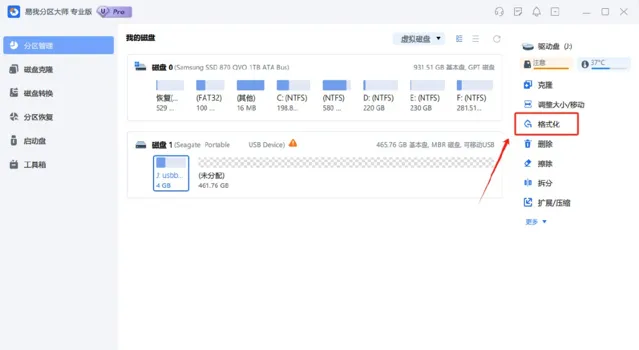
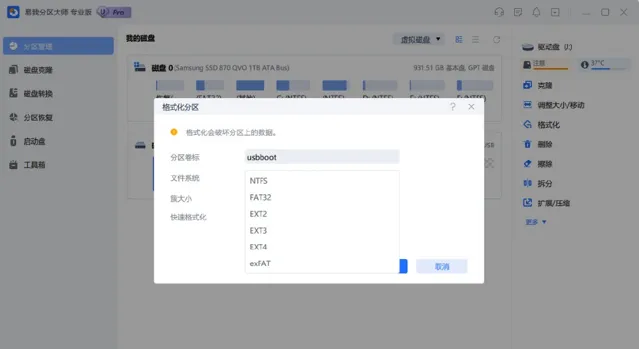
這款軟件操作簡單,功能強大,除了格式化,您還可以進行分區管理、分區恢復、磁盤複制等操作,它還支持機械硬碟、固態硬碟、記憶體卡等物理儲存器材,是管理磁盤空間的好幫手。
四、磁盤管理器格式化U槽
在Windows系統的磁盤管理器中,可以嘗試用下面的方法去格式化U槽。
①按win+X,選「磁盤管理」,開啟磁盤管理器。
②找到U槽所在的磁盤,右鍵單擊U槽,選擇「格式化」。
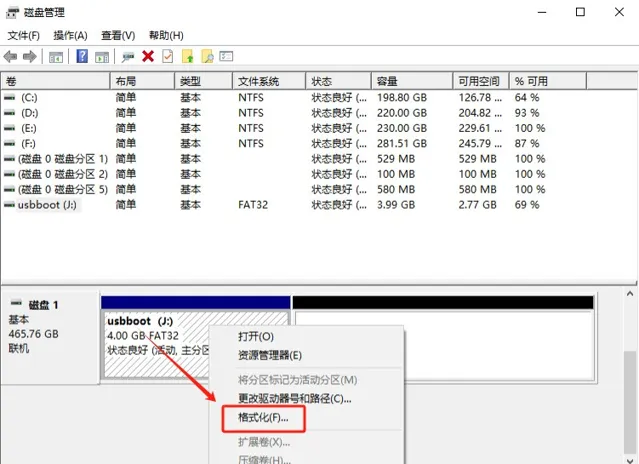
註意:
磁盤管理器支持的檔案系統格式較少,一般預設支持FAT32。
五、Diskpart命令格式化U槽
①按win+R,輸入cmd,開啟命令提示字元。
②在命令提示字元中輸入diskpart命令,按回車開啟Diskpart命令工具。
③輸入list disk獲取磁盤列表。根據磁盤列表中顯示的磁盤號(通常是磁盤0或磁盤1等),選擇要格式化的U槽。例如,U槽對應的磁盤號是磁盤1,則輸入select disk 1。
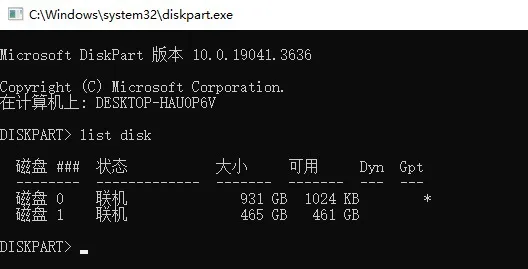
④輸入clean,清除U槽中的所有數據。
⑤輸入create partition primary建立一個新的主分區。
⑥輸入format fs=fat32 quick,將U槽格式化為FAT32檔案系統。
⑦格式化完成後,輸入exit結束Diskpart。
六、在「我的電腦」中格式化U槽
①雙擊桌面圖示「我的電腦」或者「此電腦」,開啟檔案總管。在此界面中,您可以找到您的U槽所在的磁盤,右鍵單擊該盤,選擇「格式化」。
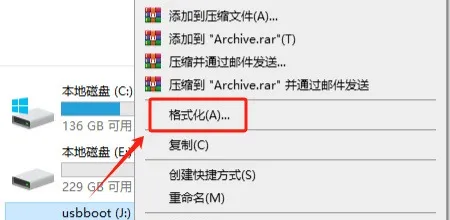
②在「格式化」的對話方塊中,確認檔案系統格式,然後勾選「快速格式化」,點選「開始」,就可以將U槽格式化了。
U槽怎麽格式化?U槽格式化,是快速清空U槽數據、重建U槽檔案系統格式的一種有效方法。聰明如你,看到這裏想必已經把這四種方法牢記於心了吧?











